Bagaimana untuk menyelesaikan masalah bahawa pintasan IE tidak boleh dipadamkan
Penyelesaian kepada pintasan IE yang tidak boleh dipadamkan: 1. Isu kebenaran 2. Kerosakan pintasan 4. Masalah pendaftaran; alat pihak; 9. Semak laluan sasaran pintasan; 10. Pertimbangkan faktor lain; Pengenalan terperinci: 1. Isu kebenaran, klik kanan pintasan, pilih "Properties", dalam tab "Security", pastikan anda mempunyai kebenaran yang mencukupi untuk memadamkan pintasan tersebut. Jika tidak, anda boleh cuba jalankan sebagai pentadbir, dsb.

Apabila anda menghadapi masalah bahawa pintasan Internet Explorer (IE) tidak boleh dipadamkan, ia mungkin disebabkan oleh beberapa sebab. Berikut ialah beberapa penyelesaian yang mungkin:
1 Isu kebenaran:
- Klik kanan pintasan dan pilih "Properties".
- Dalam tab Keselamatan, pastikan anda mempunyai kebenaran yang mencukupi untuk memadamkan pintasan. Jika tidak, anda boleh cuba menjalankan program sebagai pentadbir atau menukar kebenaran.
2. Kerosakan pintasan:
- Jika fail program IE yang ditunjuk oleh pintasan rosak atau dialihkan, ia mungkin menyebabkan masalah pemadaman. Cuba baiki atau pasang semula IE.
3. Konflik perisian:
- Sesetengah perisian keselamatan atau alat pihak ketiga mungkin menghalang anda daripada memadamkan pintasan. Lumpuhkan perisian ini buat sementara waktu dan cuba padamkan pintasan.
4. Isu pendaftaran:
- Entri pendaftaran yang salah boleh menyebabkan masalah ini. Gunakan Registry Editor untuk menyemak entri berkaitan IE dan pastikan ia betul. Sebelum mengedit pendaftaran, pastikan anda membuat sandaran data anda dan teruskan dengan berhati-hati.
5. Malware:
- Malware atau virus mungkin mengganggu sistem anda dan menyebabkan isu pemadaman. Jalankan fungsi imbasan perisian keselamatan anda untuk memastikan komputer anda tidak dijangkiti.
6. Isu sistem:
- Kadangkala, fail atau tetapan sistem mungkin rosak. Pertimbangkan untuk menjalankan Pemeriksa Fail Sistem (sfc /scannow) untuk menyelesaikan masalah sistem yang berpotensi.
7. Pasang semula IE:
- Jika tiada kaedah di atas berfungsi, anda boleh mempertimbangkan untuk memasang semula Internet Explorer. Sebelum menyahpasang, pastikan anda membuat sandaran data penyemak imbas anda.
8. Gunakan alatan pihak ketiga:
- Kadangkala, alatan pihak ketiga seperti Unlocker atau Revo Uninstaller boleh membantu menyelesaikan isu pemadaman. Alat ini boleh memadamkan fail atau pintasan yang degil secara paksa. Tetapi sila berhati-hati apabila menggunakan alat ini dan pastikan anda mempercayai sumbernya.
9 Periksa laluan sasaran pintasan:
- Kadangkala, sifat pintasan mungkin menghala ke laluan yang tidak sah. Anda boleh menyemak sifat pintasan untuk memastikan laluan sasarannya betul. Anda mungkin perlu membetulkan laluan sasaran pintasan jika laluan tidak betul atau menghala ke fail yang tidak wujud.
10 Pertimbangkan faktor lain:
Jika anda baru-baru ini membuat perubahan pada sistem (seperti memasang perisian baharu, mengemas kini pemacu, dll.), ini mungkin menjejaskan pemadaman pintasan IE. Pertimbangkan untuk melancarkan semula sebarang perubahan terkini, atau rujuk dokumentasi dan forum perisian yang berkaitan untuk mendapatkan bantuan lanjut.
Dalam sesetengah kes, alat pengoptimuman pihak ketiga atau alat pembersihan sistem mungkin menjejaskan fungsi penyingkiran pintasan. Lumpuhkan alat ini buat sementara waktu dan cuba padamkan pintasan sekali lagi.
11. Berunding dengan profesional:
- Jika tiada satu pun daripada cadangan di atas dapat menyelesaikan masalah, anda mungkin perlu mendapatkan bantuan daripada pakar komputer. Mereka boleh memeriksa tetapan dan konfigurasi sistem anda dengan lebih mendalam serta menyediakan penyelesaian yang disasarkan. Walaupun perundingan pakar mungkin memerlukan kos, mereka selalunya boleh memberikan bantuan yang berkesan apabila menangani isu sistem yang rumit.
Ingat untuk sentiasa membuat sandaran data penting sebelum membuat sebarang perubahan sistem. Adalah penting untuk berhati-hati dan mengikuti amalan terbaik apabila menangani isu seperti ini.
Atas ialah kandungan terperinci Bagaimana untuk menyelesaikan masalah bahawa pintasan IE tidak boleh dipadamkan. Untuk maklumat lanjut, sila ikut artikel berkaitan lain di laman web China PHP!

Alat AI Hot

Undresser.AI Undress
Apl berkuasa AI untuk mencipta foto bogel yang realistik

AI Clothes Remover
Alat AI dalam talian untuk mengeluarkan pakaian daripada foto.

Undress AI Tool
Gambar buka pakaian secara percuma

Clothoff.io
Penyingkiran pakaian AI

AI Hentai Generator
Menjana ai hentai secara percuma.

Artikel Panas

Alat panas

Notepad++7.3.1
Editor kod yang mudah digunakan dan percuma

SublimeText3 versi Cina
Versi Cina, sangat mudah digunakan

Hantar Studio 13.0.1
Persekitaran pembangunan bersepadu PHP yang berkuasa

Dreamweaver CS6
Alat pembangunan web visual

SublimeText3 versi Mac
Perisian penyuntingan kod peringkat Tuhan (SublimeText3)

Topik panas
 1377
1377
 52
52
 Bagaimana untuk menghantar halaman web ke desktop sebagai pintasan dalam pelayar Edge?
Mar 14, 2024 pm 05:22 PM
Bagaimana untuk menghantar halaman web ke desktop sebagai pintasan dalam pelayar Edge?
Mar 14, 2024 pm 05:22 PM
Bagaimana untuk menghantar halaman web ke desktop sebagai pintasan dalam pelayar Edge? Ramai pengguna kami ingin memaparkan halaman web yang kerap digunakan pada desktop sebagai pintasan untuk kemudahan membuka terus halaman akses, tetapi mereka tidak tahu bagaimana untuk melakukannya Sebagai tindak balas kepada masalah ini, editor isu ini akan berkongsi penyelesaian dengan majoriti pengguna , mari kita lihat kandungan yang dikongsi dalam tutorial perisian hari ini. Kaedah pintasan menghantar halaman web ke desktop dalam pelayar Edge: 1. Buka perisian dan klik butang "..." pada halaman. 2. Pilih "Pasang tapak ini sebagai aplikasi" dalam "Aplikasi" dalam pilihan menu lungsur. 3. Akhir sekali, klik pada tetingkap pop timbul
 Bagaimana untuk membuang ikon anak panah untuk pintasan pada Windows 11
Dec 28, 2023 am 10:39 AM
Bagaimana untuk membuang ikon anak panah untuk pintasan pada Windows 11
Dec 28, 2023 am 10:39 AM
Selepas ramai pengguna telah menggunakan sistem win11 terkini, anak panah kecil muncul pada ikon pintasan pada desktop, yang menjejaskan penampilan Oleh itu, kami telah membawakan anda tutorial untuk mengalih keluar anak panah kecil dari ikon pintasan win11 Jika anda juga berfikir ia tidak kelihatan baik, sila lihat bagaimana ia berfungsi. Cara mengalih keluar anak panah pintasan kecil dalam win11: 1. Pertama, tekan kekunci pintasan "win+r" pada papan kekunci pada masa yang sama. 2. Kemudian buka "Run", masukkan arahan "regedit", dan klik butang "OK". 3. Seterusnya, masukkan halaman "Registry Editor" dan klik untuk membuka: HKEY_CLASSES_ROOT\lnkfile (boleh disalin dan ditampal). 4. Selepas memasukkan semula, klik kanan "lsShortcut" dan pilih
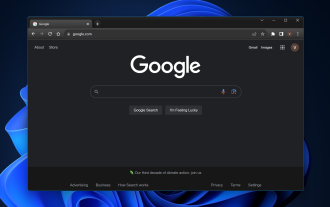 Betulkan: Pintasan papan kekunci tidak berfungsi dalam Chrome
Sep 22, 2023 pm 02:49 PM
Betulkan: Pintasan papan kekunci tidak berfungsi dalam Chrome
Sep 22, 2023 pm 02:49 PM
Penyemak imbas web Google yang digunakan secara meluas terkenal dengan kelajuan dan kecekapannya. Tetapi jika anda pernah mendapati pintasan Windows 11 atau Chrome anda tiba-tiba tidak bertindak balas, anda tahu ia boleh menukar penyemakan imbas yang lancar kepada pengalaman yang menggelegar dan memberi kesan kepada produktiviti keseluruhan anda. Jangan risau; panduan ini akan membongkar suspek biasa di sebalik ini dan menyediakan cara yang jelas untuk mengembalikan kombinasi kunci ini kepada susunan kerja biasa mereka dalam Chrome pada Windows 11. Mengapa pintasan papan kekunci tidak berfungsi dalam Chrome? Konflik sambungan: Pelanjutan Google Chrome tertentu mungkin mengatasi atau mengganggu pintasan lalai Windows 11. Cache penyemak imbas: Cache terkumpul kadangkala boleh merosakkan Ch
 Bagaimana dengan cepat memulihkan anak panah kecil ikon pintasan dalam Win10 Penyelesaian kepada ikon pintasan yang hilang
Feb 29, 2024 pm 04:46 PM
Bagaimana dengan cepat memulihkan anak panah kecil ikon pintasan dalam Win10 Penyelesaian kepada ikon pintasan yang hilang
Feb 29, 2024 pm 04:46 PM
Artikel ini akan memperkenalkan cara memulihkan anak panah kecil ikon pintasan dalam Win10. Anak panah kecil dalam ikon pintasan menunjukkan bahawa fail atau folder adalah pintasan dan bukan fail atau folder asal. Jika anak panah kecil pada ikon pintasan hilang, ia boleh menyebabkan kekeliruan dan kesukaran bagi pengguna untuk mengenal pasti fail atau folder yang merupakan pintasan. Artikel ini akan menyediakan langkah terperinci untuk membantu pengguna memulihkan anak panah kecil pada ikon pintasan dengan mudah. Petua untuk memulihkan anak panah kecil pada ikon pintasan 1. Secara lalai dalam sistem Win10, ikon pintasan desktop akan mempunyai anak panah kecil dipaparkan, tetapi sesetengah pengguna mendapati bahawa anak panah kecil pada ikon pintasan hilang secara pelik 2. Apabila desktop adalah kosong di mana, klik [klik kanan], dan dalam item menu klik kanan yang terbuka, pilih [New-Teks
 Penyelesaian: Betulkan pintasan papan kekunci tidak berfungsi dalam Photoshop
Sep 22, 2023 pm 03:17 PM
Penyelesaian: Betulkan pintasan papan kekunci tidak berfungsi dalam Photoshop
Sep 22, 2023 pm 03:17 PM
Adobe Photoshop ialah standard industri untuk reka bentuk digital, disukai dan digunakan setiap hari oleh komuniti dalam talian. Walau bagaimanapun, apabila pintasan papan kekunci gagap atau gagal sepenuhnya, ia boleh melambatkan sebarang projek atau produktiviti keseluruhan anda pada Windows 11 dengan ketara. Sama ada anda seorang pereka yang berpengalaman atau hanya berkecimpung dalam penyuntingan foto, gangguan ini lebih daripada gangguan kecil dalam Photoshop dan Photoshop CC. Mula-mula, mari kita lihat sebab biasa mengapa pintasan tersuai atau lalai berhenti berfungsi. Mengapa pintasan saya tidak berfungsi dalam Photoshop? Sesuaikan tetapan ruang kerja: Kadangkala, melaraskan atau bertukar antara tetapan ruang kerja boleh menetapkan semula pintasan papan kekunci. Kekunci Melekit: Ciri kebolehcapaian ini
 Bagaimana untuk mengalih keluar anak panah pintasan dalam win11
Jul 05, 2023 pm 02:17 PM
Bagaimana untuk mengalih keluar anak panah pintasan dalam win11
Jul 05, 2023 pm 02:17 PM
Bagaimana untuk mengalih keluar anak panah pintasan dalam win11? Ramai pengguna Win11 telah mencipta ikon pintasan pada desktop sistem, tetapi terdapat simbol kecil seperti anak panah pada ikon pintasan, yang menjadikan ikon keseluruhan kelihatan sangat hodoh. Jadi adakah terdapat kaedah yang sepadan untuk mengalih keluar anak panah kecil pada ikon pintasan sistem Windows 11? Ramai rakan tidak tahu bagaimana untuk beroperasi secara terperinci Editor di bawah telah menyusun tutorial mengenai mengosongkan pintasan anak panah kecil pada desktop dalam Win11 Jika anda berminat, ikuti editor dan teruskan membaca. Tutorial mengosongkan pintasan anak panah kecil pada desktop dalam win11 1. Buka bar menu dan cari Jalankan atau hanya win+R. 2. Masukkan regedit dan klik OK. 3. Cari HKEY_CLASSES_
 Cara membetulkan isu siap sedia iOS 17 dimatikan: Sentiasa pastikan mod siap sedia dihidupkan
Sep 21, 2023 pm 07:05 PM
Cara membetulkan isu siap sedia iOS 17 dimatikan: Sentiasa pastikan mod siap sedia dihidupkan
Sep 21, 2023 pm 07:05 PM
Siap sedia ialah salah satu ciri baharu yang paling popular sejak keluaran iOS 17. Ia memudahkan untuk melihat maklumat pada iPhone anda berkat widget yang diperbesarkan, skrin foto khusus dan skrin jam. Anda kemudian boleh bertukar antara widget untuk melihat pelbagai maklumat, foto yang ditampilkan dan masa menggunakan jam pilihan anda. Siap sedia diaktifkan apabila iPhone sedang mengecas, melahu dan diletakkan dalam mod landskap. Walau bagaimanapun, ia direka bentuk untuk dimatikan jika anda tidak menggunakan telefon anda untuk seketika atau tidak memberi perhatian. Tetapi ramai pengguna ingin menghidupkan siap sedia selama-lamanya. Jika anda berada dalam bot yang sama, kami mempunyai kedudukan yang sesuai untuk anda. Begini cara untuk sentiasa bersedia pada iPhone anda. Masalah penutupan siap sedia iOS17: Bagaimana untuk mengekalkannya dalam 9 cara
 Tutorial untuk membuat pintasan desktop dengan cepat dalam Win11
Dec 27, 2023 pm 04:29 PM
Tutorial untuk membuat pintasan desktop dengan cepat dalam Win11
Dec 27, 2023 pm 04:29 PM
Dalam win11, kami boleh memulakan perisian atau fail dengan cepat pada desktop dengan menambahkan pintasan desktop dan kami hanya perlu mengklik kanan fail yang diperlukan untuk beroperasi. Tambah pintasan desktop dalam win11: 1. Buka "PC ini" dan cari fail atau perisian yang ingin anda tambahkan pintasan desktop. 2. Selepas menemuinya, klik kanan untuk memilihnya dan klik "Show more options" 3. Kemudian pilih "Send to" - "Desktop Shortcut" 4. Selepas operasi selesai, anda boleh mencari jalan pintas pada desktop.



